Comment réparer l'iPad indisponible sur l'écran de verrouillage ? Top 3 des meilleures façons
Publié: 2022-08-31Vous vous demandez comment restaurer un iPad indisponible ? Et vous ne savez pas pourquoi votre iPad indique que l'iPad n'est pas disponible sur l'écran de verrouillage. Ne vous inquiétez pas; Vous êtes au bon endroit. Nous avons la solution. Sans aucun doute, lorsque vous utilisez l'iPad pour différentes tâches de la vie quotidienne, voir l'écran de votre iPad indisponible est affreux. Cependant, il s'agit d'une nouvelle fonctionnalité de sécurité d'iPadOS 15.2 pour empêcher les utilisateurs non autorisés d'accéder à votre appareil. C'est définitivement pour de bon. Votre iPad cessera de fonctionner après avoir reçu plusieurs fois le mauvais mot de passe, ce qui entraînera le message d'erreur iPad indisponible. Cependant, ce message d'indisponibilité de l'iPad peut même parfois vous déranger sur votre iPad également à cause de vos quelques erreurs anonymes. Et cela peut devenir très délicat à gérer. C'est pourquoi nous sommes ici aujourd'hui pour vous expliquer comment corriger facilement cette erreur sans aucun problème. Mais, avant de sauter dans les solutions, examinons en profondeur ses causes les plus courantes afin de pouvoir les résoudre en conséquence.
Trois raisons incontournables pour lesquelles l' annonce IP indisponible apparaît à l' écran
N'oubliez pas que vous ne pouvez jamais résoudre un problème sans en connaître la cause première. C'est pourquoi il est important de connaître la cause première du problème. Alors, que signifie i P ad indisponible ? Et pourquoi votre iPad vous donne cette erreur. Les raisons suivantes pourraient être les principales :
- Logiciels obsolètes : des logiciels obsolètes peuvent être à l'origine de ce problème, vous devez donc maintenir à jour le logiciel de votre appareil.
- Problèmes de bouton de balayage : cela peut également se produire si le bouton de balayage ne fonctionne pas après que l'iPad est verrouillé pendant une période prolongée
- Tentatives de mot de passe incorrectes : De nombreuses tentatives de mot de passe incorrectes peuvent également être à l'origine de ce problème.
Les 3 meilleures façons de réparer les publicités IP indisponibles
Plusieurs méthodes sont disponibles sur Internet; pour répondre à votre question sur la façon de corriger l'erreur d'indisponibilité de l'iPad , voici le top 3. Examiner de plus près chacun d'eux vous aidera à comprendre et à corriger l'erreur de la meilleure façon possible.
Méthode 1 : Comment réparer l'iPad indisponible avec iTunes
Cette solution est officielle et ne nécessite aucun outil ou service tiers. Il vous suffit de suivre les étapes ci-dessous et le problème sera résolu :
- Selon votre préférence, vous aurez besoin d'un PC (installé avec iTunes) ou d'un Mac (installé (avec iTunes ou Finder).
- Mettez votre iPad en mode de récupération en l'éteignant. Connectez votre iPhone à votre ordinateur en appuyant longuement sur le bouton de votre iPad et en le maintenant enfoncé.
- Maintenant, ouvrez iTunes et accédez à l'onglet Résumé. Il y aura une option de restauration. Votre appareil sera restauré dès que vous cliquerez dessus.
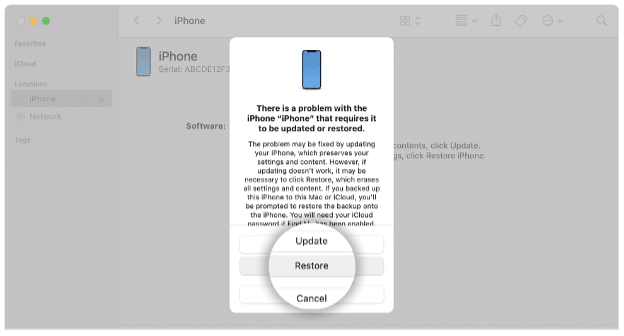
Méthode 2 : Essayez Tenorshare 4uKey - La méthode la plus rapide pour corriger l'erreur d'indisponibilité de l'iPad
Tenorshare 4uKey est un merveilleux logiciel qui peut être utilisé pour réinitialiser un iPad lorsqu'il a été verrouillé. C'est une solution tout-en-un pour déverrouiller les iPads, iPhones et iPods. Cela fonctionne dans tous les scénarios, qu'il y ait un problème avec votre appareil, un identifiant Apple désactivé ou que vous ayez oublié votre mot de passe. Avec Tenorshare 4uKey, vous pouvez réinitialiser votre iPad lorsqu'il est verrouillé de la manière la plus sûre. Il peut également supprimer l'écran de connexion MDM, le code d'accès à l'écran, etc.
La chose la plus pratique à propos de Tenorshare 4uKey est que vous n'avez pas besoin d'expérience ou d'expertise pour l'utiliser. Tout ce que vous avez à faire est de suivre quelques étapes simples. Voici les étapes à suivre pour éliminer le problème d'indisponibilité de l'iPad .
Étape 1 : Accédez au site Web de Tenorshare et téléchargez et installez le 4uKey.
Étape 2 : Sur votre écran, vous verrez quelques options. Les paramètres par défaut sont sélectionnés pour le mode de déverrouillage de l'iPhone. Sélectionnez Démarrer.
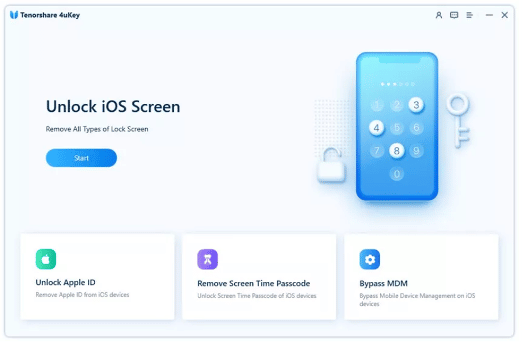
Étape 3 : Branchez l'iPad sur votre ordinateur. L'appareil sera détecté automatiquement par le logiciel. Cliquez ensuite sur Suivant pour continuer.

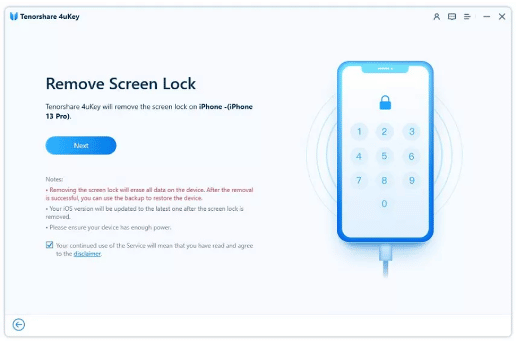
Étape 4 : Réinitialisez votre appareil en entrant en mode de récupération. Le logiciel fournira des instructions étape par étape. Définissez le mode de récupération de votre appareil conformément à ces instructions.
Étape 5 : Le logiciel détecte tout seul le firmware de l'iPad. Cliquez sur le bouton Télécharger après avoir sélectionné l'emplacement sur votre ordinateur. Le téléchargement du micrologiciel sera lancé automatiquement.
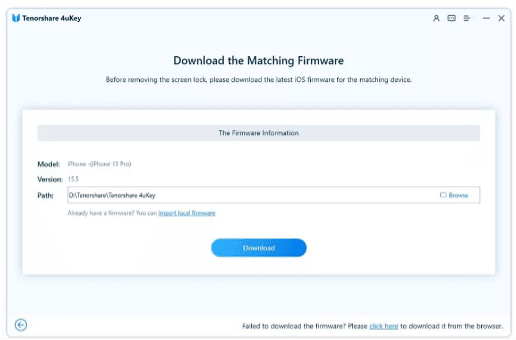
Étape 6 : La dernière étape consiste à cliquer sur Démarrer pour supprimer. Le processus de réinitialisation commencera. Veuillez patienter quelques minutes. Vous verrez le message de déverrouillage à l'écran.
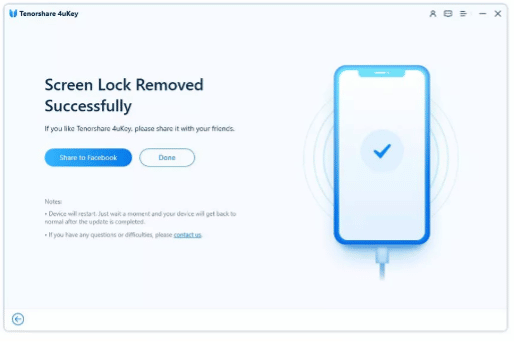
Votre appareil est maintenant prêt à être utilisé.
Méthode 3 : Comment réparer l'erreur d'indisponibilité de l'iPad sans ordinateur
Si vous n'avez pas d'ordinateur disponible sur place ou si vous ne souhaitez pas passer par ce processus, vous avez toujours la possibilité de déverrouiller votre iPad. Il existe de nombreuses méthodes différentes, mais celles énumérées ci-dessous sont les plus simples que vous pouvez essayer :
- Déverrouiller l'iPad sans ordinateur via iCloud (mot de passe requis)
- Déverrouiller l'iPad sans ordinateur par la configuration précédente de l'effacement automatique
Vous pouvez choisir n'importe lequel d'entre eux, mais nous vous recommandons le plus simple et le plus efficace, "Déverrouiller l'iPad sans ordinateur via iCloud".
1. Déverrouillez l'iPad sans ordinateur via iCloud (mot de passe requis)
Si vous souhaitez déverrouiller votre iPad sans ordinateur via iCloud, vous pouvez le faire de la manière suivante. Cependant, il est important d'avoir votre mot de passe pour ce type de réinitialisation.
Étape 1 : À partir de l'appareil d'un ami ou d'un autre smartphone, visitez le site Web officiel d'iCloud (www.iCloud.com).
Étape 2 : Connectez-vous. (Vous aurez besoin de votre identifiant Apple et de votre mot de passe pour vous connecter.)
Étape 3 : Sélectionnez "Trouver mon iPhone".
Étape 4 : Veuillez sélectionner un modèle d'iPad dans la liste "Tous les appareils".
Étape 5 : Cliquez sur "Effacer l'iPad" pour confirmer l'effacement des données de l'iPad. Le code d'accès à l'écran de votre iPad et toutes les données seront effacés à distance. Une fois terminé, votre iPad sera déverrouillé.
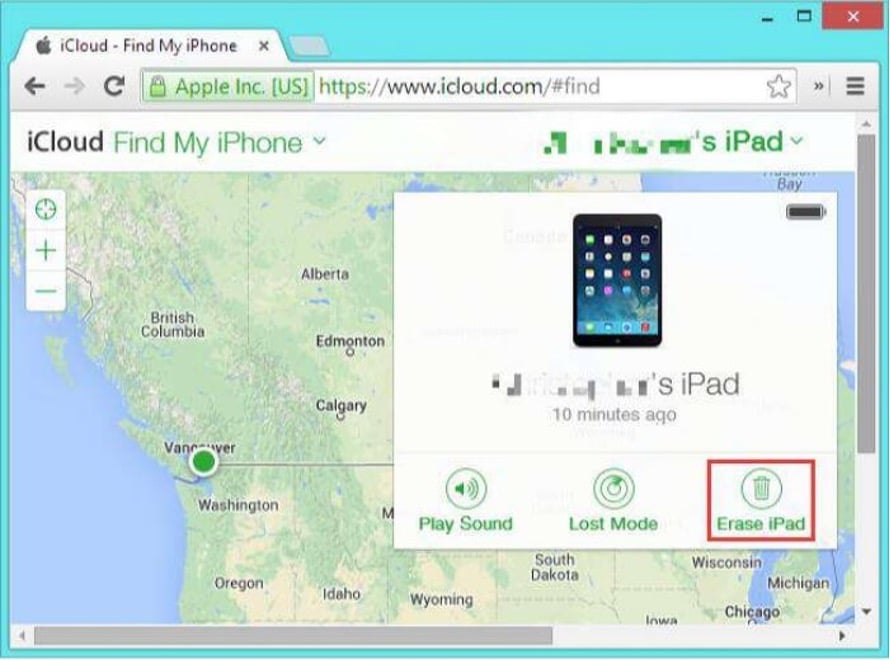
2. Déverrouiller l'iPad sans ordinateur par la configuration précédente de l'effacement automatique
Les iPad peuvent également être déverrouillés sans ordinateur à l'aide de l'effacement automatique. Lorsque vous configurez votre mot de passe, vous pouvez activer cette option, et cela fonctionne après avoir entré le mauvais mot de passe 10 fois. La seule exigence pour la méthode d'effacement automatique est que "Effacement automatique" doit déjà être activé lors de la définition du mot de passe. Voici comment vous pouvez activer l'effacement automatique sur votre iPad après avoir été verrouillé :
Étape 1 : Accédez à "Paramètres > Appuyez sur ID et code d'accès".
Étape 2 : Faites défiler vers le bas et cliquez sur l'onglet Effacer les données pour activer « Effacement automatique ».
Une fois que vous avez déjà ce type de configuration, la seule chose que vous devez faire pour déverrouiller votre iPad est d'entrer 10 fois le mauvais mot de passe. Les données et le mot de passe de votre iPad seront effacés par l'option d'effacement automatique. Il sera comme neuf lorsque vous redémarrerez votre iPad.
Conclusion
En règle générale, vous voyez le message iPad indisponible si vous entrez le mauvais mot de passe plusieurs fois de suite. Cependant, il peut être résolu par diverses méthodes si vous connaissez la raison de cette erreur. Dans l'article d'aujourd'hui, nous avons expliqué ce que signifie une erreur iPad indisponible et comment restaurer un iPad indisponible. Vous avez maintenant les différentes méthodes à essayer, choisissez la meilleure en fonction de votre situation et vous êtes prêt à partir.
N'oubliez pas que Tenorshare 4uKey fonctionne mieux presque dans tous les cas et qu'il réinitialise votre iPad sans demander d'informations d'identification. Il rend la réparation de l'iPad indisponible plus facile et plus rapide. Découvrez-en plus ici .
